Übertragen von Inhalten mit dem Windows Explorer
Sie können Musikinhalte direkt per Drag-and-Drop vom Windows Explorer übertragen.
„Musik-Player“ kann nur den Ton für Video-Inhalte wiedergeben.
Hinweis
- Wenn Sie den Player an einen akkubetriebenen Computer anschließen, wird der Akku des Computers leer. Wenn Sie den Player über einen längeren Zeitraum an einen Computer anschließen, verbinden Sie den Computer mit einer Steckdose.
- Schließen Sie den Player über USB an den Computer an.

- Überprüfen Sie auf dem Player das [Verwendungszweck für USB-Verbindung]-Menü. Wählen Sie [Dateiübertragung], und tippen Sie auf [OK].
Falls das [Verwendungszweck für USB-Verbindung]-Menü nicht erscheint, können Sie über die Einstellungen-App auf das Menü zugreifen.
Streichen Sie auf dem [WALKMAN-Startbildschirm]-Bildschirm nach oben.
Tippen Sie in der folgenden Reihenfolge auf die Menüoptionen.
 [Einstellungen] – [Verbundene Geräte] – [USB].
[Einstellungen] – [Verbundene Geräte] – [USB]. - Öffnen Sie auf Ihrem Computer den [Datei-Explorer], und wählen Sie dann den Ordner [WALKMAN].
-
Öffnen Sie den Ordner [Music] in [Interner gemeinsamer Speicher].
Sie können Musikinhalte auch auf eine microSD-Karte übertragen.
Wählen Sie den Ordner mit dem Namen der microSD-Karte anstelle des Eintrags [Interner gemeinsamer Speicher].
- Verschieben Sie die Dateien oder Ordner auf dem Computer per Drag-and-Drop in den Ordner [Music].Ziehen Sie Videoinhalte per Drag-and-Drop in den Ordner [Music].
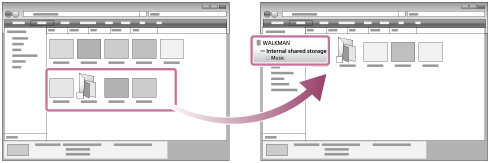
Überzeugen Sie sich, dass die Übertragung abgeschlossen ist. Trennen Sie anschließend den Player vom Computer.
Demo-Video
Für die folgenden Vorgänge gibt es ein Demo-Video.
- Übertragen von Musikinhalten.
Besuchen Sie den folgenden Link.
Tipp
-
Sie können auch Musikdateien in die Ordner übertragen, die unter [Zu importierende Ordner] in „Musik-Player“ registriert wurden.
-
Unter [Unterstützte Formate] finden Sie weitere Einzelheiten zu kompatiblen Dateiformaten.
-
Sie können Cover-Bilder für Alben manuell hinzufügen, damit das jeweilige Bild in „Musik-Player“ angezeigt wird. Zuerst müssen Sie die Bilddatei auf denselben Namen wie den Ordner für das Album umbenennen. (Ändern Sie dabei nicht die Erweiterung für die Bilddatei.) Fügen Sie dann die Bilddatei zu dem Ordner für das Album hinzu.
„Musik-Player“ zeigt die folgenden Dateien für Albumcover-Bilder an.- Baseline JPEG
- Progressives JPEG
- Nicht verschachteltes PNG
- Verschachteltes PNG
Hinweis
-
Beachten Sie die folgenden Hinweise. Anderenfalls kann „Musik-Player“ möglicherweise die Dateien nicht wiedergeben.
- Ändern Sie nicht die Namen der Standardordner (z. B. [Music]) im Stammordner.
-
Übertragen Sie die Dateien nicht zu einem anderen Ordner als den folgenden.
- Ordner [Music] im internen Speicher des Players
- Die unter [Zu importierende Ordner] in „Musik-Player“ registrierten Ordner
- Trennen Sie das USB Type-C-Kabel nicht während der Datenübertragung (USB Type-C Kabel: mitgeliefert).
- Formatieren Sie nicht den Speicher des Players auf dem Computer.
- Der Player zeigt möglicherweise Informationen für einige Musikinhalte abhängig von der Spracheinstellung auf dem Player nicht korrekt an.
- Übertragene Musikinhalte sind nur für den Privatgebrauch zulässig. Sollen Musikinhalte anderweitig verwendet werden, ist die Genehmigung der Urheberrechtsinhaber einzuholen.
- Die erfolgreiche Verwendung eines USB-Hubs wird nur dann gewährleistet, wenn Sie einen USB-Hub mit eigener Stromquelle und offiziellem Logo verwenden.
-
Während der Player an einen Computer angeschlossen ist, beachten Sie bitte die folgenden Vorsichtsmaßnahmen. Andernfalls funktioniert der Player möglicherweise nicht ordnungsgemäß.
- Schalten Sie den Computer nicht ein.
- Starten Sie den Computer nicht neu.
- Reaktivieren Sie den Computer nicht aus dem Ruhemodus.
- Fahren Sie den Computer nicht herunter.

Änderungen des Inhalts der Hilfe ohne vorherige Ankündigung aufgrund von Aktualisierungen der Produktspezifikationen sind vorbehalten.
Diese Hilfe wurde mit maschineller Übersetzung übersetzt.